Kako postaviti zadani font u programu Word 2010
Font koji koristite u dokumentu može dramatično utjecati na izgled dokumenta, kao i na njegovu 'lako čitljivost. Iz ovog razloga određeni pojedinci ili institucije mogu zahtijevati font za bilo koji dokument koji stvorite. To je lako zaboraviti promijeniti, pa je dobro rješenje promijeniti zadane postavke fonta u programu Word 2010 kako bi svi novi dokumenti koje stvorite prema zadanom koristili potreban font.
Promijenite zadani font u programu Word 2010
U nastavku ćete pronaći korake iz vodiča za promjenu zadanog fonta za svaki budući dokument koji stvorite u programu Word 2010. Stari dokumenti koje ste prethodno stvorili ili ih je stvorio netko drugi upotrebljavat će i dalje font koji su stvoreni., Imajući to na umu, slijedite korake u nastavku da biste postavili zadani font Word 2010.
1. korak: Otvorite Microsoft Word 2010.
2. korak: Pritisnite tipke Ctrl + D na tipkovnici. Ovo će otvoriti novi prozor Font . Ovom prozoru možete pristupiti i klikom na maleni gumb Font u donjem desnom kutu odjeljka Font vrpce na vrhu prozora.

Korak 3: Odaberite postavke fonta koje želite koristiti prema zadanim postavkama za sve buduće dokumente koje stvorite u Wordu, a zatim u donjem lijevom kutu prozora kliknite gumb Postavi kao zadano .
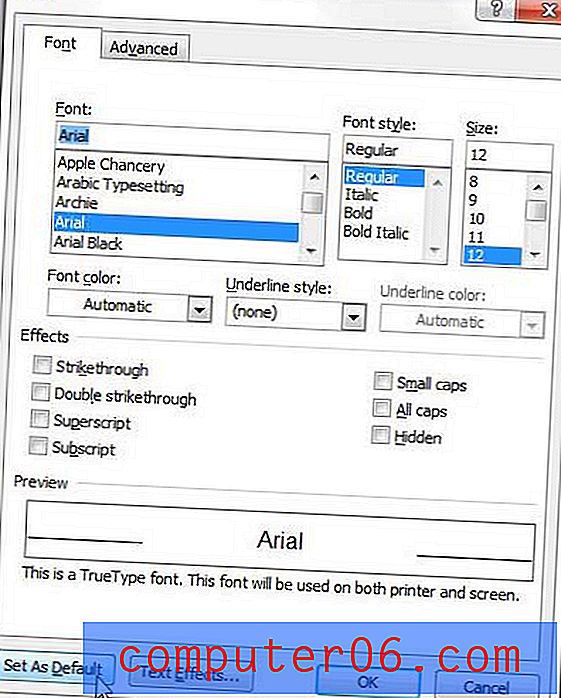
Korak 4: Provjerite krug s lijeve strane Svi dokumenti na temelju predloška Normal, a zatim kliknite gumb U redu .
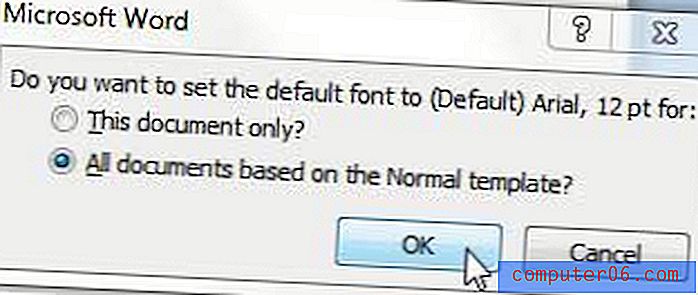
Ako zatvorite ponovno otvoren Word, vidjet ćete da je font koji ste upravo odabrali sada zadani font. Također se možete vratiti u izbornik Font u bilo koje vrijeme ako trebate unijeti dodatne promjene zadanog fonta.
Trebate li postaviti i drugu vrijednost za razmak između linija? Pročitajte ovaj članak da biste saznali kako postaviti zadani razmak reda u programu Word 2010.



